处理搜索结果
问题导航器不仅能让您进行搜索并显示搜索结果。它还具有其它功能,可让您进行以下操作:
-
以不同的视图选项显示搜索结果
-
以不同格式导出搜索结果
-
选择您想要在结果中查看问题的列
-
与其它人分享您的搜索结果
-
创建和管理过滤器
我们将在以下部分中探讨每个功能。
切换结果视图
问题导航器可以两种不同的视图显示搜索结果。默认视图为 详细视图,左侧列出搜索结果中的问题,右侧显示当前选定问题的详细信息。通过该视图可以选择和查看问题的详细内容,还可以编辑问题。
第二个视图是 列表视图,问题以表格形式列出。问题的字段值以表格列的形式显示。稍后您将看到,您可以配置表格列以及它们的排序方式。您可以从 基本/高级 选项旁边的 视图 菜单中选择选项,在两种视图之间进行切换。
自定义列布局
如果您使用 列表视图 选项显示搜索结果,则可以配置要显示的字段列。 在 Jira 中,您可以为所有个人搜索以及每个搜索级别的过滤器自定义问题导航器(我们将在本章后面讨论)。如果您是管理员,您可以为所有用户设置默认列布局(可以被每个用户自己的列布局设置覆盖)。
执行以下步骤来自定义全局问题导航器的列布局:
-
浏览至 问题导航器 页面。
-
将结果视图更改为 列表视图。
-
选择 列 下拉菜单和列布局选项,如下所示:
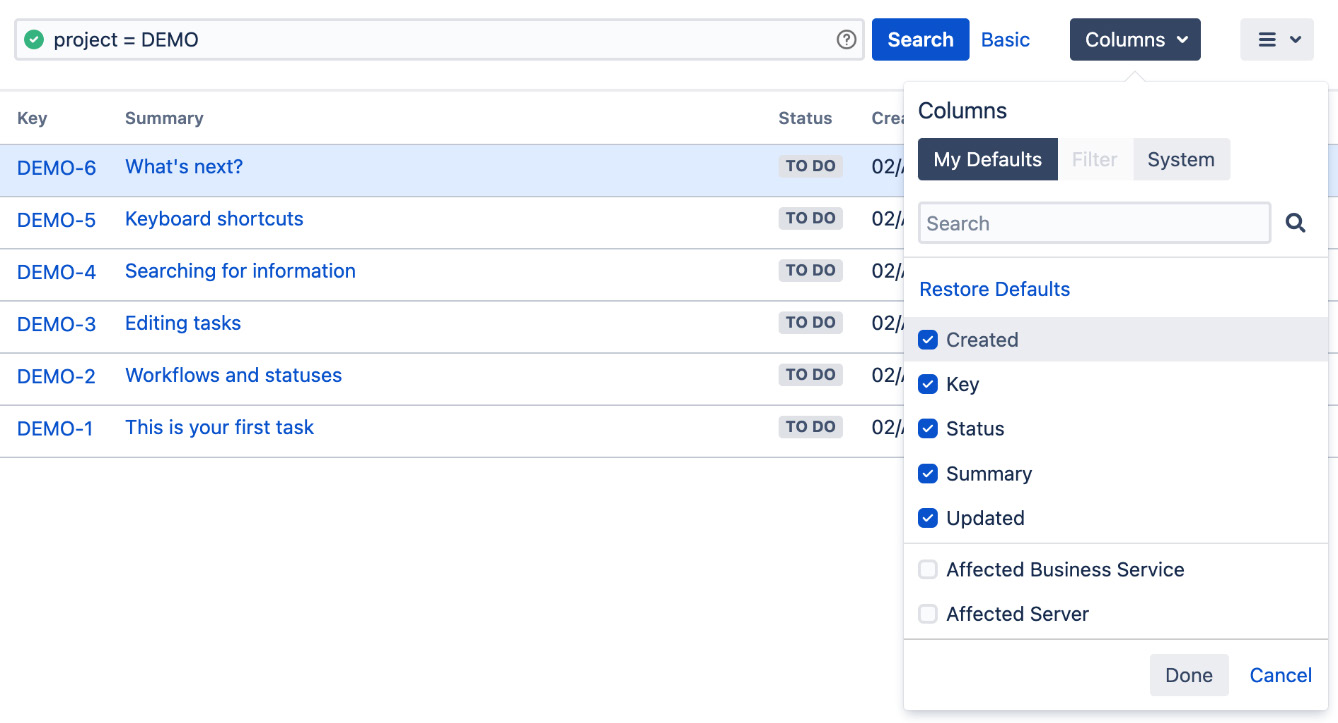
以下选项可用于布置列:
-
我的默认值:此列布局将应用于您的所有搜索
-
过滤器:此列布局将仅应用于当前过滤器
-
系统:此列布局将应用于所有搜索
要添加或删除字段列,只需从列表中选中或取消选中字段即可。要重新排列栏布局的顺序,可以向左或向右拖动栏到适当的位置。
导出搜索结果
通过问题导航器,Jira 允许您将搜索结果导出为 MS Word 和 CSV 等多种格式。Jira 还能以 XML 或便于打印的页面等不同格式显示搜索结果。
当您选择 Word 或 Excel 等格式时,Jira 会生成相应的文件并让您直接下载。执行以下步骤可将结果导出为不同格式:
-
浏览至 问题导航器 页面。
-
执行搜索。
-
选择右上角的 导出 下拉菜单。
-
选择您希望查看搜索结果的格式,如下所示:
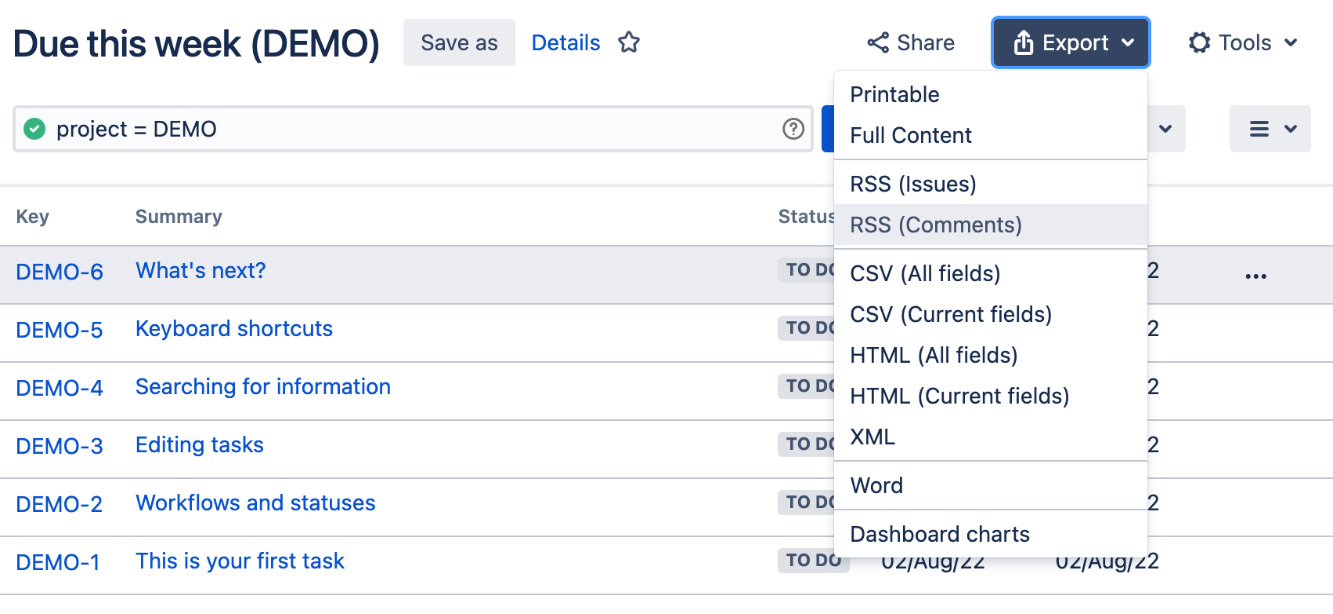
根据您选择的格式,有些格式会显示在屏幕上(例如,可打印格式),而有些格式则会提示您一个下载对话框(例如,Excel 格式)。
共享搜索结果
完成搜索后,您可能想与同事分享结果。现在,您可以告诉您的同事运行相同的搜索,或者正如我们将在本章后面看到的那样,将您的搜索保存为过滤器,然后与其它人共享。 或者,一种更方便的方法是使用内置共享功能,特别是如果这是一次性共享。
要共享您当前的搜索结果,您只需单击右上角的 共享 按钮并输入用户名或电子邮件地址(如果他们不是 Jira 用户)。您可以添加多个用户或电子邮件地址,以便可以与多个人共享。 您还可以添加快速注释,让人们知道您为何与他们共享搜索结果,Jira 将向所有选定的用户和电子邮件地址发送电子邮件。
过滤器
运行搜索查询后,有时保存查询以供日后使用非常有用。例如,你可能已经为多个项目创建了查询,列出了每个项目中在某个日期前要完成的所有未解决的错误和新功能,这样你就可以随时关注它们的进度。
与其每次都重新创建这个搜索查询,不如将查询保存为过滤器,以便以后重复使用。你可以把过滤器看作是可以重复使用的命名搜索查询。
除了能够快速调出报告而无需重新创建查询外,将搜索查询保存为筛选器还能带来其它好处:
-
与其它用户共享保存的筛选器
-
将筛选器用作生成报告的数据源
-
在敏捷板中使用筛选器(参见 第 3 章,在敏捷项目中使用 Jira)
-
将结果作为小工具显示在仪表板上
-
订阅搜索查询,以便自动通过电子邮件发送结果
在创建和使用筛选器作为小工具和敏捷板的数据源时,需要注意一些事项:
-
为敏捷板创建过滤器时,请确保选择相关项目作为搜索查询的一部分。
-
为小工具和敏捷板创建筛选器时,确保与可以访问小工具和敏捷板的同一组用户共享筛选器。否则,他们将看不到任何结果。
我们将在后面的章节中探讨使用筛选器可以执行的所有高级操作,并解释一些新的术语和概念,如仪表盘和小工具。不过,让我们先看看如何创建和管理筛选器。
创建过滤器
要创建新的筛选器,首先必须构建并执行搜索查询。您可以使用 Jira 提供的三个可用搜索选项中的任何一个进行搜索,但请注意,搜索结果必须将您带到 问题导航 页面。如果使用快速搜索选项并按问题关键字搜索,则无法创建过滤器。
一旦执行了查询,无论是否返回任何结果,您都可以根据执行的搜索创建新的筛选器,如下所示:
-
浏览至 问题导航器 页面。
-
在 Jira 中构建并执行搜索查询。
-
单击顶部的 另存为 按钮。
-
为过滤器输入一个有意义的名称。
-
单击 提交 按钮创建过滤器。
创建筛选器后,您的所有搜索参数将被保存。今后,当您重新运行已保存的筛选器时,Jira 将根据相同的参数检索更新的结果。
请注意,如果您已经创建了一个过滤器,则需要单击 新建过滤器 按钮才能开始新的搜索。由于问题导航器会记住您上一次的搜索,如果您使用现有的筛选器而没有开始新的搜索,您实际上是在修改当前的筛选器。
管理过滤器
随着创建的筛选器数量增加,您需要一个集中的位置来管理和维护它们。
您可以通过问题导航器访问 管理筛选器 页面,如下所示:
-
浏览到 问题导航 页面。
-
单击左侧的 查找筛选器 链接。您也可以通过顶部导航栏访问 管理筛选器 页面。
-
从 问题 调出下拉菜单。
-
单击列表底部的 管理筛选器 选项。
在 管理筛选器 页面中,您可以看到三个主要类别的筛选器(如左侧标签所示),以及搜索现有筛选器的选项:
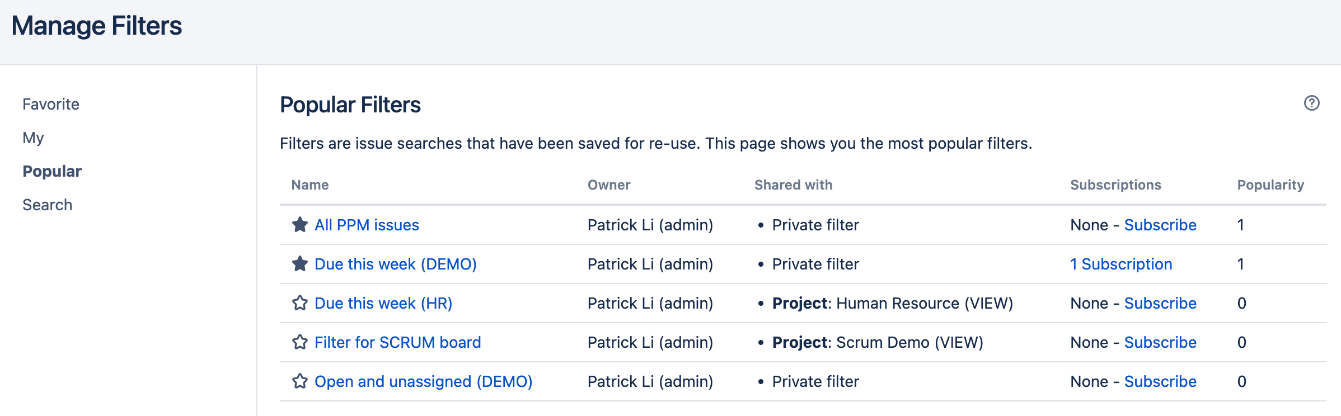
-
收藏:此选项列出名称旁边带有灰色星号的筛选器。这些筛选器将列在 问题 下拉菜单中。您可以直接点击星号将筛选器标记为收藏夹。
-
我的:此选项列出由您创建的筛选器。
-
热门:该选项列出了最多人将其标记为收藏夹的前 20 个筛选器。
-
搜索:该选项可搜索其它用户共享的现有筛选器。
上面的截图还显示,所有 PPM 问题 和 本周到期 (DEMO) 筛选器都被标记为收藏夹。
共享过滤器
创建过滤器后,您可以更新其详细信息,如名称和描述、共享权限和搜索参数。默认情况下,新创建的筛选器不会被共享,这意味着只有您自己能看到它们。要与其它用户共享筛选器,请执行以下步骤:
-
浏览到 管理筛选器 页面。
-
点击要共享的过滤器的 编辑 选项。
-
选择要共享过滤器的组/项目角色,然后单击 添加。
-
单击 保存 按钮应用更改。
如下截图所示:
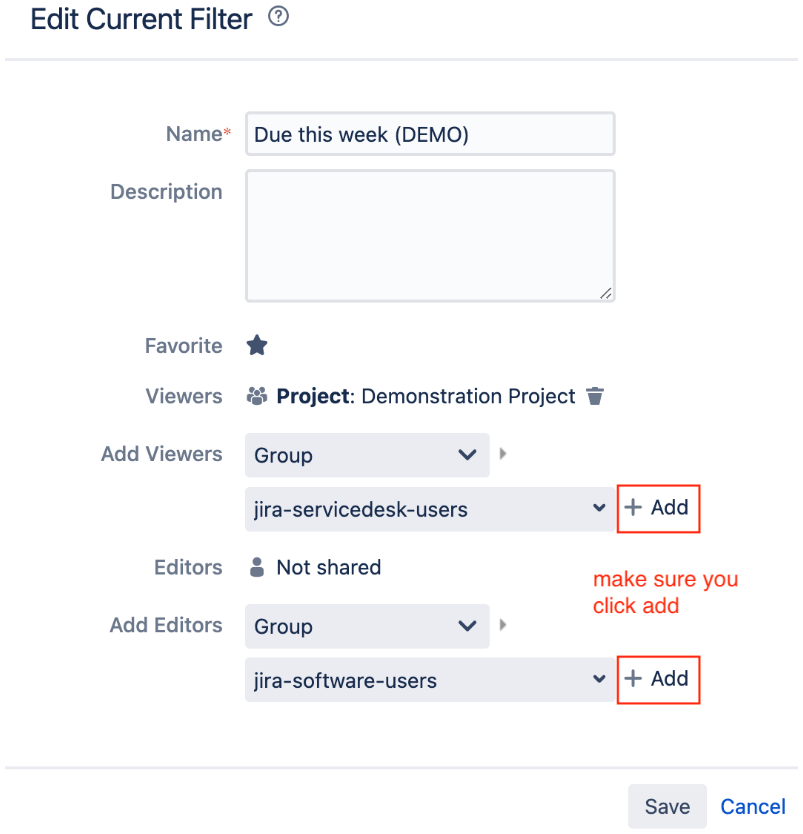
|
确保在选择了要共享过滤器的组或项目后,点击 添加 链接。 |
要共享筛选器,您还需要拥有 创建共享对象 全局权限(有关全局权限的详细信息,请参阅 第 9 章 保护 Jira)。
共享筛选器时,您可以选择谁将拥有查看权限,这意味着谁可以查看和运行筛选器(搜索结果仍由项目和问题权限控制),以及谁可以对筛选器进行修改。稍后我们将看到,Jira 管理员还可以更改共享筛选器的所有权。
订阅过滤器
在 第 8 章 电子邮件和通知 中,您已经看到 Jira 能够在某些事件发生时发送电子邮件,让用户了解最新情况。有了筛选器,Jira 将这一功能向前推进了一步,允许用户订阅筛选器。
订阅筛选器后,Jira 将根据筛选器进行搜索,并将结果通过电子邮件发送给您。您可以指定 Jira 执行此操作的时间和频率。例如,您可以设置订阅,让 Jira 在您每天早上上班前向您发送结果,这样当您打开收件箱时,就会看到需要您关注的问题的完整列表。
要订阅筛选器,您需要能够看到筛选器(由您创建或由其它用户共享)。下面是您的操作方法:
-
浏览到 管理筛选器 页面。
-
找到要订阅的筛选器。
-
单击该过滤器的 订阅 链接。
-
选择订阅的收件人。通常是您自己(个人订阅)。您也可以通过选择一个组来为其它人创建订阅。
-
如果您希望在过滤器未返回结果时向您发送电子邮件,请选中 即使未找到问题也向此过滤器发送电子邮件 选项。这有助于确保您没有收到电子邮件的原因不是因为其它错误。
-
指定 Jira 向您发送电子邮件的频率和时间。
如下截图所示:
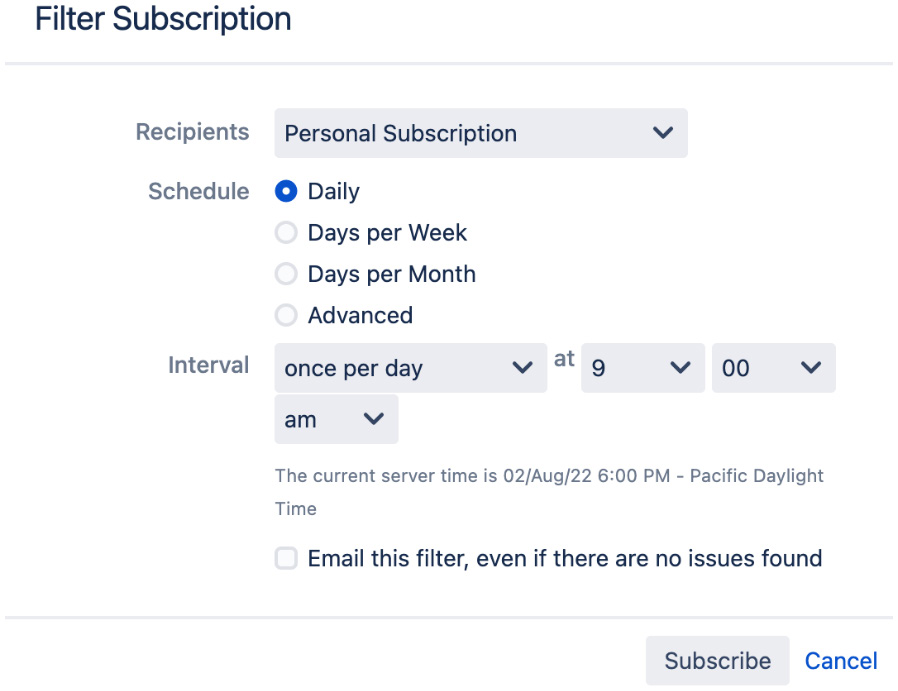
-
点击 订阅 按钮。这将创建一个订阅,并返回 管理筛选器 页面。订阅 链接会递增订阅数,例如 1 订阅。
-
单击 1 订阅 链接,验证订阅是否已正确创建。
-
单击 立即运行 链接测试新订阅。完成后,您应该会在订阅屏幕上看到如下内容:

删除一个过滤器
当不再需要过滤器时,可以将其删除。但是,由于您可以与其它用户共享筛选器,他们也可以创建订阅,因此您需要注意筛选器可能会被敏捷委员会或其它地方使用,而且如果筛选器被共享,可能会对其它用户造成影响。幸运的是,当您删除过滤器时,Jira 会通知您是否有其它人正在使用该过滤器。下面是如何做到这一点:
-
浏览到 管理筛选器 页面。
-
单击要删除的过滤器的 删除 链接。这将弹出 删除筛选器 确认对话框。
-
确保删除过滤器不会影响其它用户。
-
单击 删除 按钮删除过滤器。
Jira 会通知您该过滤器是否正在被 Jira 使用,或者是否有用户订阅了该过滤器。您可以点击查看订阅者列表,然后决定是继续删除过滤器并通知其它用户,还是将过滤器留在 Jira 中。
更改过滤器的所有权
通常情况下,Jira 只允许筛选器的所有者对其进行更改,除非将编辑权授予其它用户。这对于私人筛选器来说通常不是问题,但当筛选器与其它用户共享或用于敏捷板或仪表板小工具时,当所有者离开组织时就会出现问题。
因此,Jira 管理员可以更改共享筛选器的所有权。执行以下步骤更改筛选器的所有权:
-
浏览至 Jira 管理控制台。
-
选择 系统 选项卡,然后选择 共享过滤器 选项。
-
搜索您想要更改其所有权的过滤器。
-
单击 更改所有者 选项。
-
搜索并选择将成为新所有者的用户。
-
单击 更改所有者 按钮。
这如下面的屏幕截图所示:
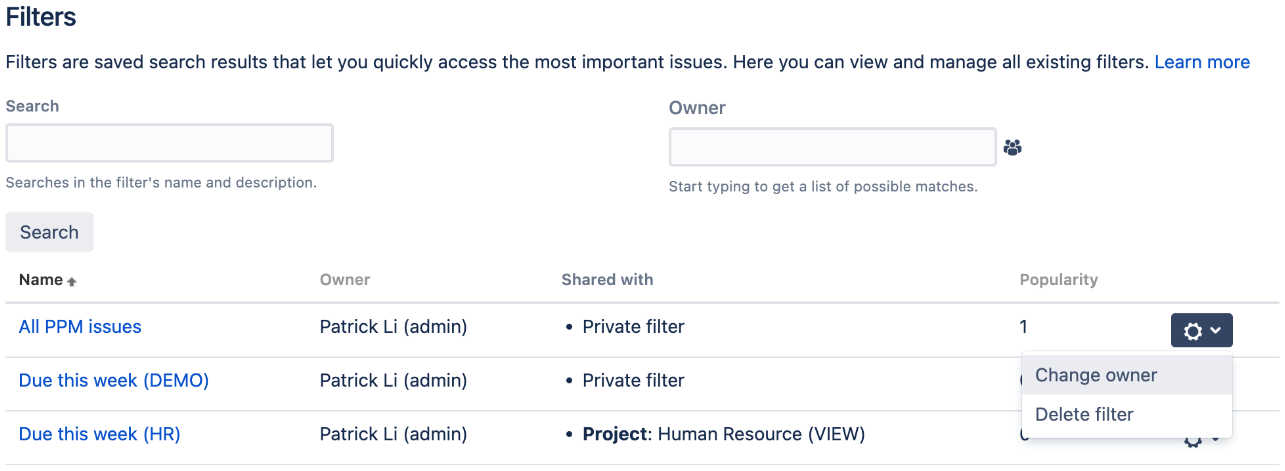
筛选器是 Jira 中非常有用的功能—您不仅可以用它访问以前的搜索并与他人共享(我们将在后面的章节中看到),而且 Jira 还允许您根据筛选器运行报告和创建仪表板。让我们一起来看看。